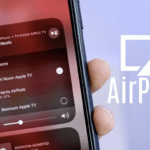Accedere ai controlli audio AirPlay in iOS per iPhone e iPad
Reading Time: 4 minutesVi state chiedendo come accedere ai controlli audio AirPlay in iOS 13, iOS 12 e iOS 11 su iPhone o iPad? Benissimo, in molti hanno questo problema! L’accesso ai controlli AirPlay per lo streaming audio, è nascosto dietro un altro pannello nel Control Center di iOS, rendendolo molto facile da far passare inosservato.
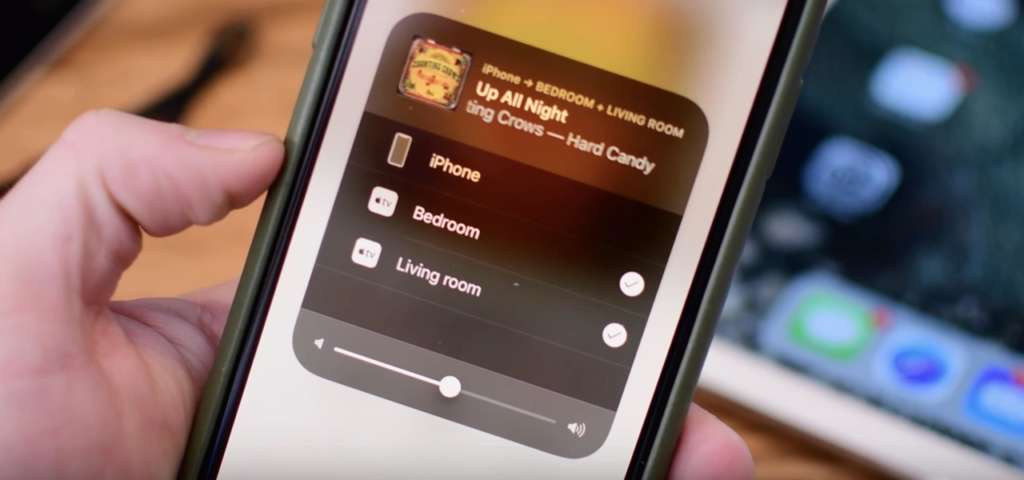
Se state cercando i controlli per lo streaming audio AirPlay nel Control Center per iOS 13 su iPhone o iPad, seguiteci! Vediamo insieme in questa guida come trovarli.
Accedere alle impostazioni audio AirPlay su iPhone o iPad per trasmettere in streaming sul dispositivo AirPlay
Prima di vedere come accedere ai controlli audio, ricordate che qualsiasi ricevitore o altoparlante AirPlay deve essere connesso sulla stessa rete wi-fi dell’iPhone o iPad. Questo è necessario affinché i dispositivi possano ritrovarsi e trasmettere l’audio in streaming.
Come accedere ai controlli audio Airplay
- Iniziate a riprodurre musica dalla libreria audio, da Spotify o da un altro servizio audio.
- L’Access Control Center sull’iPhone o iPad, nei moderni dispositivi, si trova nell’angolo superiore destro dello schermo.
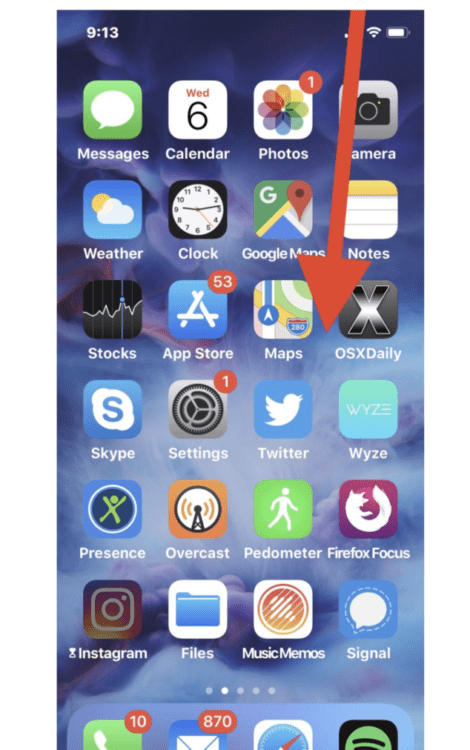
- Individuate il pannello di controllo Musica e tenete premuto (premete con decisione se disponete di 3D Touch) per espanderlo.
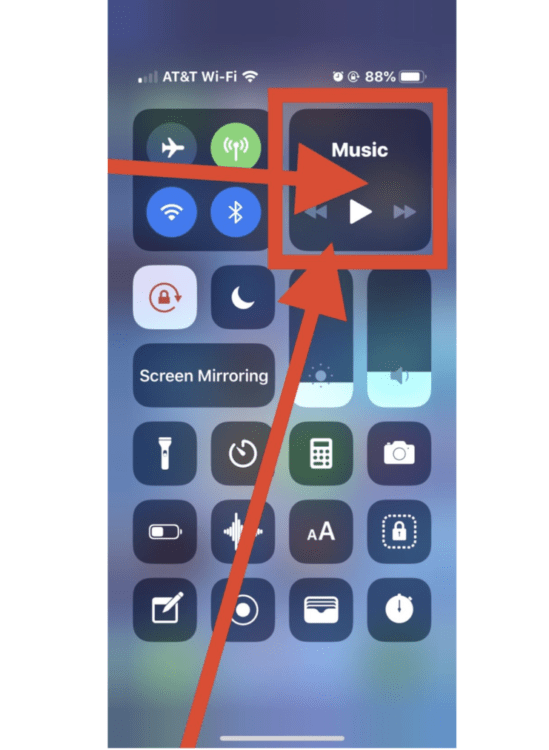
- Toccate ora il pulsante AirPlay, quello con forma di una piramide con onde circolari concentriche che fuoriescono.
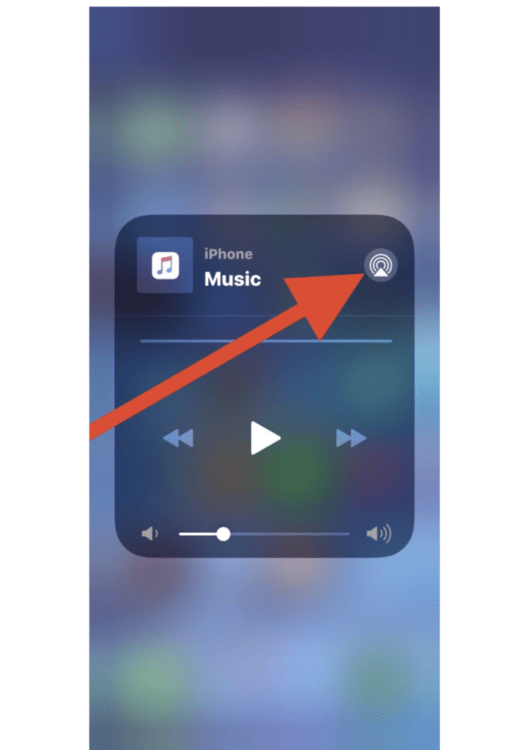
- Selezionate una sorgente di uscita audio AirPlay dall’elenco dei dispositivi audio AirPlay visibili. Toccando più opzioni di uscita AirPlay verranno riprodotte tutte.
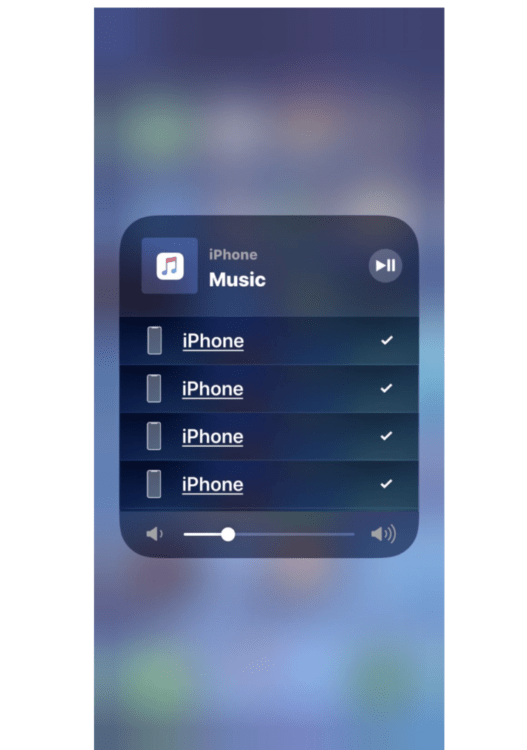
- Qui troverete sorgenti di uscita audio come AirPods, HomePods, altoparlanti AirPlay, Apple TV e altre sorgenti di uscita audio compatibili con AirPlay.
Dopo aver selezionato la vostra scelta, l’uscita audio dovrebbe essere trasmessa in modalità wireless dall’iPhone all’altoparlante AirPlay. Qui è possibile selezionare più dispositivi per trasmettere l’audio AirPlay a più altoparlanti o ricevitori AirPlay.
Non si capisce ancora la motivazione che abbia spinto a nascondere il pannello delle opzioni dell’audio di Air Play. Chiaramente non è sempre stato così. L’interfaccia potrebbe cambiare di nuovo, le versioni precedenti di iOS infatti avevano un pulsante AirPlay dedicato, molto più facile da trovare.
L’altoparlante AirPlay non si presenta nel Control Center iOS?
A seconda di quale dispositivo di uscita audio AirPlay, ma anche quale versione di iOS avete installato sull’iPhone o iPad, potreste vedere immediatamente l’altoparlante AirPlay disponibile. Oppure, potreste anche non vederlo. È possibile riscontrare piccoli bug, scoprire che l’altoparlante AirPlay non si presenta mai in Control Center. Questo non significa necessariamente che non sia possibile utilizzare l’altoparlante.
Per esempio, si possono trasmettere con successo l’audio AirPlay da un iPhone X ad alcuni diffusori AirPlay, ma spesso non compaiono nell’interfaccia AirPlay del Control Center di iOS. Un modo per replicare questa particolarità è quello di visitare una persona che abbia a casa un sistema di altoparlanti Sonos One. In questo caso, l’iPhone è in grado di trasmettere con successo l’uscita audio all’altoparlante Sonos. Questo, nonostante il Sonos Speaker non si presenti mai effettivamente nell’interfaccia AirPlay del Control Center iOS.
L’iPhone è in grado di trasmettere il suono in streaming all’altoparlante Sonos attraverso applicazioni di terze parti come Spotify. L’iPhone non è impostato per utilizzare il Sonos, quindi non passa attraverso l’applicazione Sonos. Spotify trova automaticamente l’altoparlante nell’elenco dei dispositivi. AirPlay, no. Non si capisce ancora se questo sia effettivamente un bug o una qualche stranezza delle impostazioni. Ancora, tutto ciò non è molto chiaro!
Vediamo nel dettaglio:
Come si può vedere, le impostazioni dell’AirPlay Control Center non trovano l’altoparlante Sonos. Questo, nonostante l’iPhone stia trasmettendo l’audio all’altoparlante Sonos tramite AirPlay, all’altoparlante Sonos intitolato ‘Family Room’:
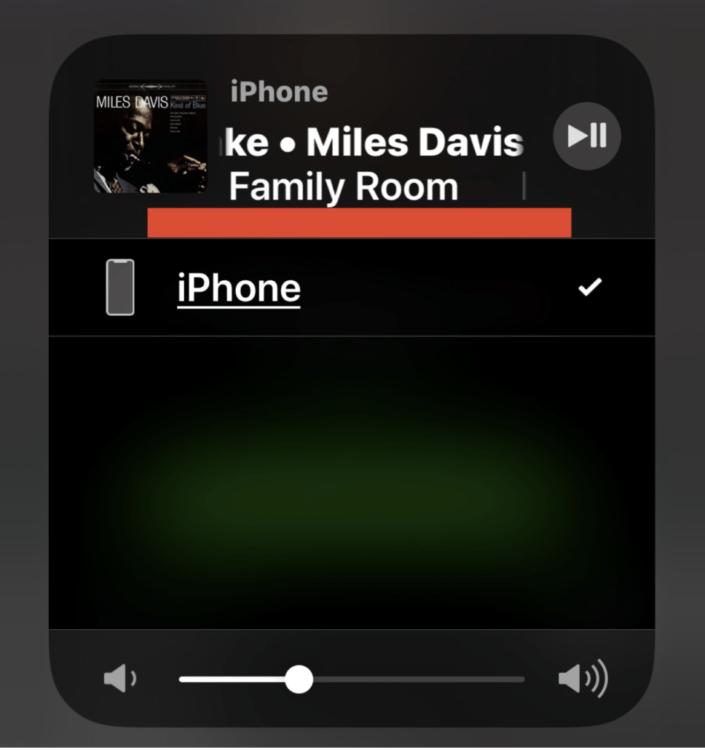
Quindi, se state tentando di utilizzare lo streaming audio AirPlay per dispositivi come altoparlanti Sonos, provate ad utilizzare un’applicazione come Spotify per selezionare il sistema di altoparlanti come uscita audio. In questo caso, potrete saltare completamente l’approccio iOS Control Center ad AirPlay. Questo è strano, potrebbe essere un bug, ma vale la pena di ricordare che questa configurazione è comune. Naturalmente, se il vostro iPhone o iPad è impostato direttamente per utilizzare i Sonos, allora la soluzione migliore è usare l’applicazione Sonos.
[Via]